xmind思维导图图标表情怎么使用?
百度经验 发布时间:2019-12-05 11:00:44 作者:群英决斗  我要评论
我要评论
xmind思维导图图标表情怎么使用?xmind绘制思维导图的时候,为了让导图更更加丰满,想要插入图表表情,
经常使用xmind制作思维导图,罗列自己的思维想法,进行一个大致的罗列陈述,让自己的思维顺序更加的灵活,在制作思维导图的时候,想要添加图标表情,看上去更有趣,该怎么使用呢?下面我们就来看看详细的教程。

1、如果没有安装xmind软件,需在网上进行下载安装,安装完成后,双击桌面上的软件图标。

2、在弹出的主界面中,点击【新建空白图】。
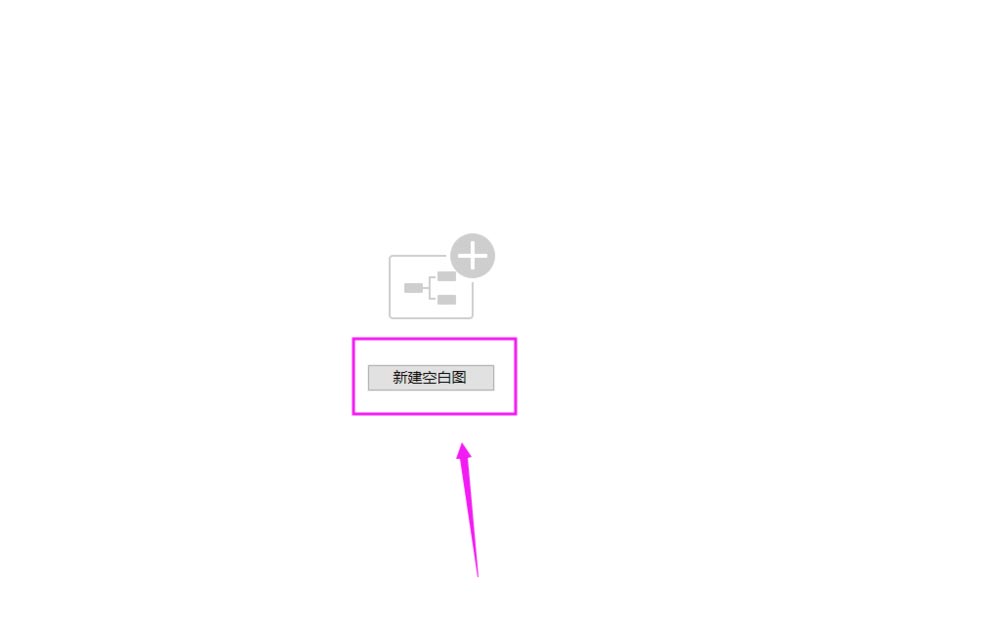
3、这时会出现一个思维导图主题框,点击右侧【图标】符号。

4、在图标符号中,选择要使用的表情图标,进行点击表情即可。
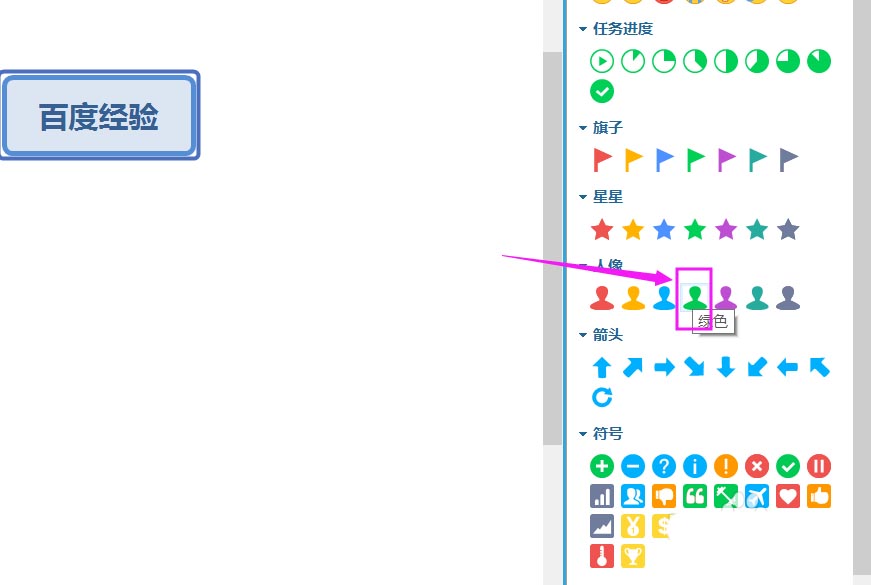
5、回到导图中,制作其他子标题,同样可以使用不同的表情来标记导图标题。
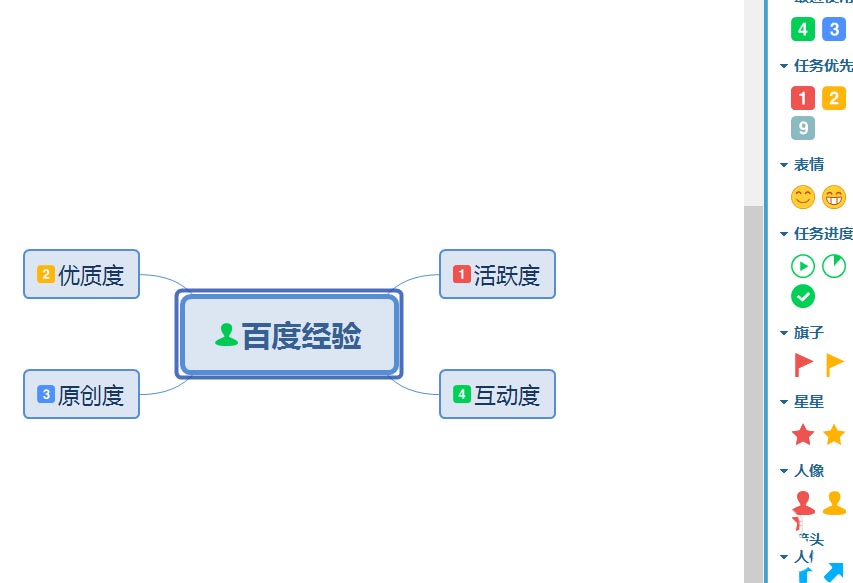
总结如下:
①双击打开【xmind】软件,点击【新建空白图】。
②点击右侧【图标】符号,选择一个图标符号即可。③返回到导图中,给其他子标题设计图标符号,显得更美观。
以上就是xmind思维导图图标表情的使用方法,希望大家喜欢,请继续关注脚本之家。
相关推荐:
相关文章
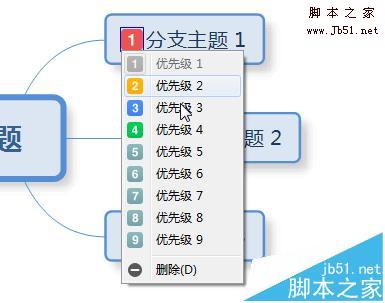 XMind思维导图怎么设置优先级?思维导图中可以设置主题的优先级,该怎么设置呢?下面我们就来介绍两种设置优先级的方法,需要的朋友可以参考下2017-02-15
XMind思维导图怎么设置优先级?思维导图中可以设置主题的优先级,该怎么设置呢?下面我们就来介绍两种设置优先级的方法,需要的朋友可以参考下2017-02-15 XMind 8怎么管理画布?XMind 8中经常绘制思维导图,该怎么新建画布并管理画布呢?下面我们就来看看详细的教程,很简单,需要的朋友可以参考下2017-02-13
XMind 8怎么管理画布?XMind 8中经常绘制思维导图,该怎么新建画布并管理画布呢?下面我们就来看看详细的教程,很简单,需要的朋友可以参考下2017-02-13 XMind黑匣子在哪里?XMind文件可以通过黑匣子自动备份文件,备份的文件在哪里呢?该怎么删除或者恢复呢?下面我们就来看看XMind黑匣子的使用方法,需要的朋友可以参考下2017-02-13
XMind黑匣子在哪里?XMind文件可以通过黑匣子自动备份文件,备份的文件在哪里呢?该怎么删除或者恢复呢?下面我们就来看看XMind黑匣子的使用方法,需要的朋友可以参考下2017-02-13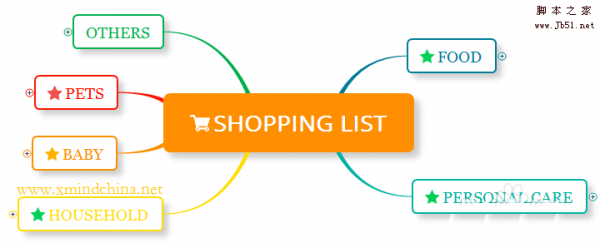 XMind8思维导图怎么设置思维导图的颜色形状?XMind8中绘制的思维导图设计经典风格,现在想要换成很有个性的风格,该怎么设置呢?下面我们就来看看详细的教程,需要的朋友可2017-02-06
XMind8思维导图怎么设置思维导图的颜色形状?XMind8中绘制的思维导图设计经典风格,现在想要换成很有个性的风格,该怎么设置呢?下面我们就来看看详细的教程,需要的朋友可2017-02-06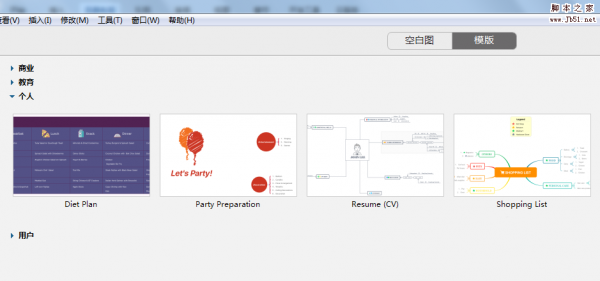 XMind8思维导图怎么使用模板绘图?XMind 8中绘制导图可以使用模板,大大的提升工作效率,该怎么使用XMind的模板呢?下面我们就来看看详细的教程,需要的朋友可以参考下2017-02-06
XMind8思维导图怎么使用模板绘图?XMind 8中绘制导图可以使用模板,大大的提升工作效率,该怎么使用XMind的模板呢?下面我们就来看看详细的教程,需要的朋友可以参考下2017-02-06 XMind 8思维导图怎么快速浏览导图?XMind 8绘制思维导图很简单,图很多的时候,怎么才能快速浏览思维导图呢》下面我们就来看看详细的教程,需要的朋友可以参考下2017-01-16
XMind 8思维导图怎么快速浏览导图?XMind 8绘制思维导图很简单,图很多的时候,怎么才能快速浏览思维导图呢》下面我们就来看看详细的教程,需要的朋友可以参考下2017-01-16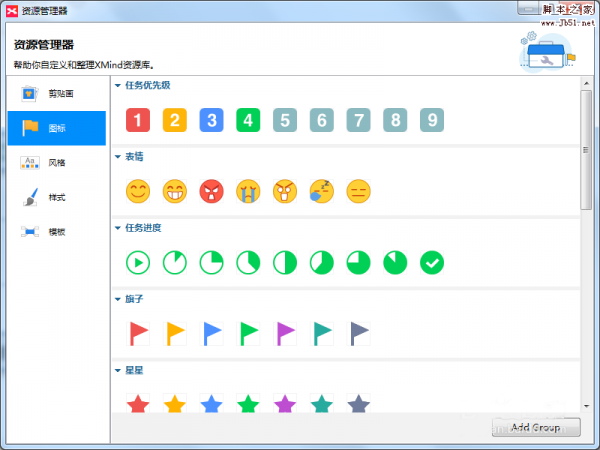 XMind 8思维导图怎么导入/导出图标?XMind 8绘制思维导图的时候,需要使用漂亮的图标,该怎么导入导出图标呢?下面我们就来看看详细的教程,需要的朋友可以参考下2017-01-15
XMind 8思维导图怎么导入/导出图标?XMind 8绘制思维导图的时候,需要使用漂亮的图标,该怎么导入导出图标呢?下面我们就来看看详细的教程,需要的朋友可以参考下2017-01-15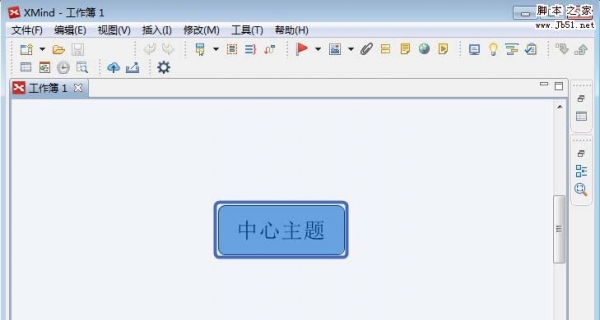 XMind思维导图怎么给添加子标题?XMind思维导图想要给绘制好的导图添加子标题,该怎么添加呢?下面我们就来看看详细的教程,需要的朋友可以参考下2017-01-15
XMind思维导图怎么给添加子标题?XMind思维导图想要给绘制好的导图添加子标题,该怎么添加呢?下面我们就来看看详细的教程,需要的朋友可以参考下2017-01-15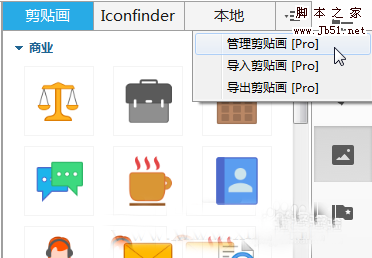 XMind 8中怎么使用剪贴画?XMind 8中想要使用剪贴画,该怎么管理和使用剪切画呢?下面我们就来看看详细的教程,需要的朋友可以参考下2017-01-13
XMind 8中怎么使用剪贴画?XMind 8中想要使用剪贴画,该怎么管理和使用剪切画呢?下面我们就来看看详细的教程,需要的朋友可以参考下2017-01-13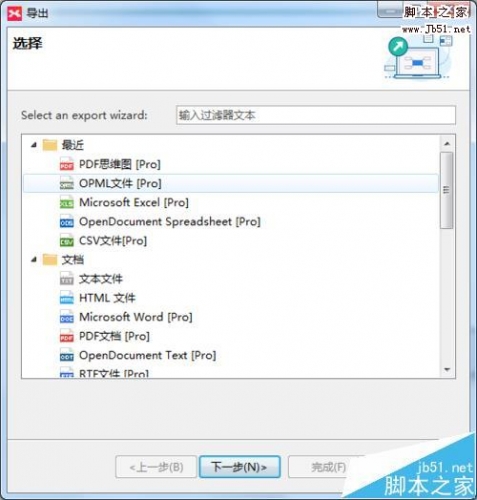 XMind8思维盗图怎么导出?XMind8中绘制了思维导图,想要将思维盗图导出来,除了原来的方法又新增了"Lighten“、“OPML”两种导出方法,下面我们就来看看详细的教程,需要的2017-01-10
XMind8思维盗图怎么导出?XMind8中绘制了思维导图,想要将思维盗图导出来,除了原来的方法又新增了"Lighten“、“OPML”两种导出方法,下面我们就来看看详细的教程,需要的2017-01-10



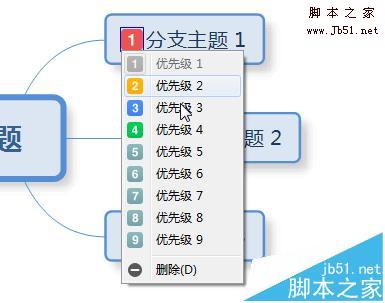


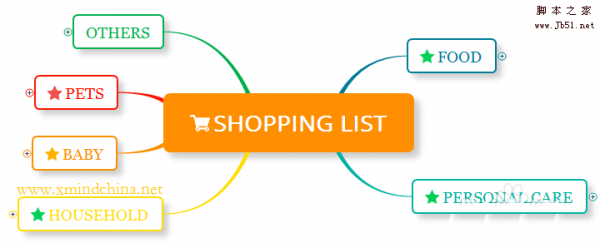
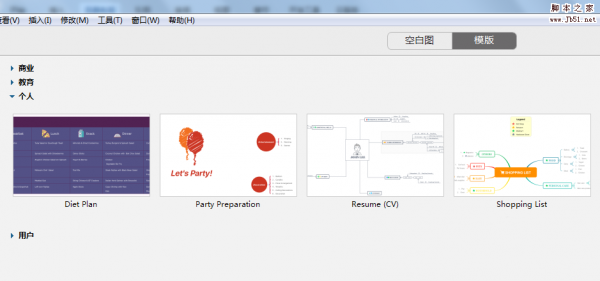

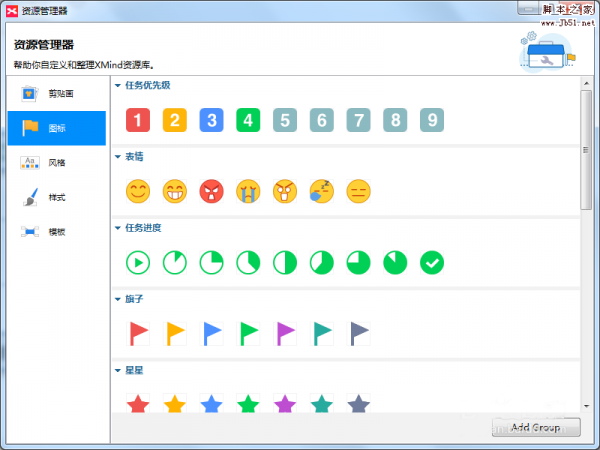
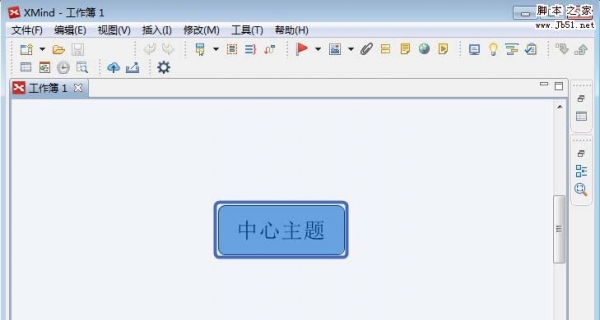
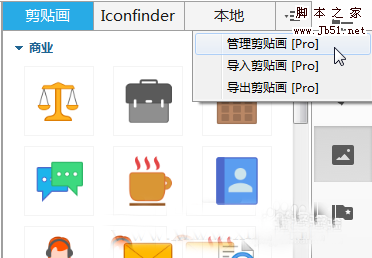
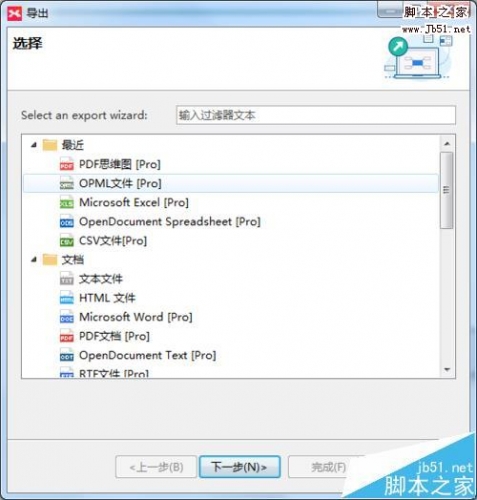
最新评论